Cách khóa ứng dụng trên iPhone của bạn bằng mật khẩu, Face ID, v.v.
Mật mã hoặc hệ thống xác thực sinh trắc học chỉ hoạt động như một lớp bảo vệ vì một khi nó bị bỏ qua, bất kỳ ai cũng có thể truy cập hầu hết tất cả ứng dụng và nội dung trên iPhone của bạn. Vì vậy, để bảo mật tốt hơn, bạn nên cân nhắc việc khóa ứng dụng. Chúng tôi sẽ xem xét tất cả các cách độc đáo để khóa ứng dụng trên iPhone của bạn. Trình duyệt của bạn không hỗ trợ thẻ video.
Cách khóa ứng dụng trên iPhone bằng mật khẩu
Mặc dù iOS không cung cấp tính năng gốc cho phép người dùng thiết lập mật khẩu khóa ứng dụng cho iPhone của họ nhưng vẫn có một giải pháp thay thế khả thi. Các hướng dẫn sau sẽ hướng dẫn bạn quy trình sử dụng chức năng Thời gian sử dụng của Apple làm phương tiện để bảo mật ứng dụng của bạn bằng mật khẩu:
Vui lòng bật “Hoạt động trang web và ứng dụng” trong cài đặt “Thời gian sử dụng” bằng cách điều hướng đến “Cài đặt” > “Thời gian sử dụng” > “Hoạt động ứng dụng và trang web” và bật tính năng này.
Vui lòng nhập mật khẩu an toàn để đặt thời gian khóa màn hình trên thiết bị của bạn, mật khẩu này phải khác với mật mã được sử dụng để mở khóa iPhone của bạn.
Vui lòng điều hướng đến phần “Giới hạn ứng dụng” và thêm giới hạn mới bằng cách nhập mật mã thời gian sử dụng thiết bị được yêu cầu để có quyền truy cập vào trang có liên quan.
Để hạn chế quyền truy cập vào tất cả các ứng dụng trên iPhone bằng mật khẩu Thời gian sử dụng, cần phải điều hướng đến tùy chọn “Tất cả ứng dụng & danh mục”. Ngoài ra, nếu một người muốn giới hạn quyền truy cập vào các ứng dụng cụ thể, họ có thể sử dụng chức năng tìm kiếm bằng cách vuốt xuống trên màn hình thiết bị của họ hoặc chọn menu thả xuống danh mục ứng dụng để chọn riêng ứng dụng nào có thể truy cập được.
Sau khi chọn các ứng dụng mong muốn, hãy chuyển sang bước tiếp theo bằng cách nhấn vào nút “Tiếp theo”.
Vui lòng bật tính năng “Chặn khi hết giới hạn” để hạn chế quyền truy cập khi đã đạt đến thời gian quy định và đảm bảo rằng giới hạn ứng dụng đã được đặt tương ứng.
⭐TapAddđể lưu cài đặt của bạn.
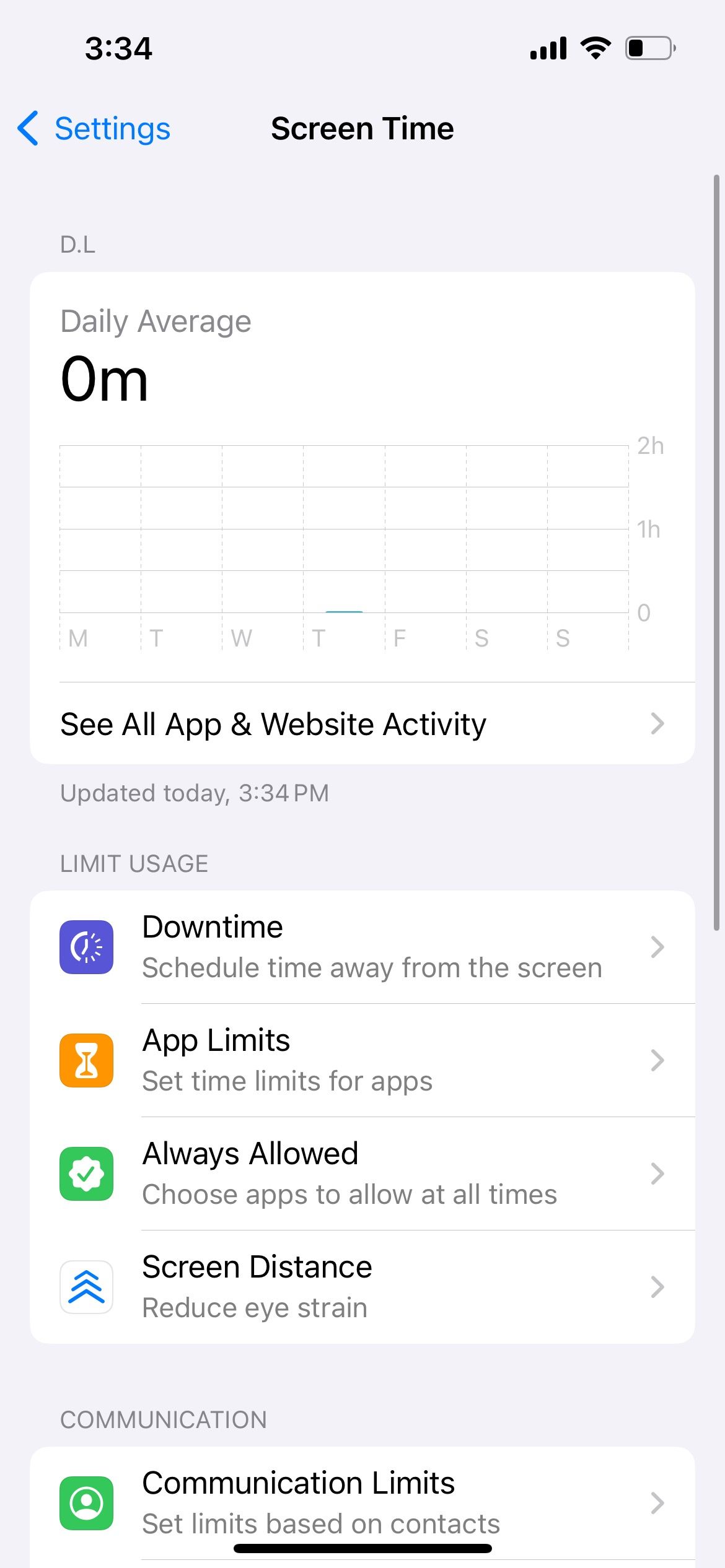


Sau khi sử dụng một ứng dụng trên iPhone của bạn trong thời lượng 60 giây mỗi ngày, ứng dụng đó sẽ tự động khóa ứng dụng nói trên và hiển thị thông báo “Giới hạn thời gian” khi cố gắng truy cập ứng dụng đó sau đó. Để tránh hạn chế này, người ta phải nhập mật mã Thời gian sử dụng.
Mặc dù việc sử dụng tính năng Thời gian sử dụng mang lại một số lợi ích nhất định nhưng nó cũng có một số hạn chế cố hữu. Ví dụ: các ứng dụng được phân loại ở cấp hệ thống, bao gồm Safari, không xuất hiện trong lựa chọn mặc định là “Tất cả ứng dụng & danh mục”. Do đó, người dùng phải định vị riêng các chương trình này bằng chức năng tìm kiếm. Ngoài ra, Screen Time hạn chế khả năng áp đặt các hạn chế đối với các ứng dụng cụ thể, chẳng hạn như Cài đặt và Điện thoại, cùng với các ứng dụng khác.
Ngoài ra, việc sử dụng tính năng Screen Time cho phép người dùng truy cập một ứng dụng được chỉ định thêm 60 giây mà không cần nhập mật khẩu thiết bị. Tuy nhiên, khi khoảng thời gian ban đầu này đã hết, có thể cho phép tăng thêm mười lăm phút hoặc một giờ, nhưng không phải ngay lập tức sau khi chấm dứt ứng dụng. Rất tiếc, chức năng Screen Time không cho phép khôi phục ngay lập tức khóa ứng dụng sau mỗi lần thoát.
Cách khóa ứng dụng trên iPhone bằng Face ID hoặc Touch ID
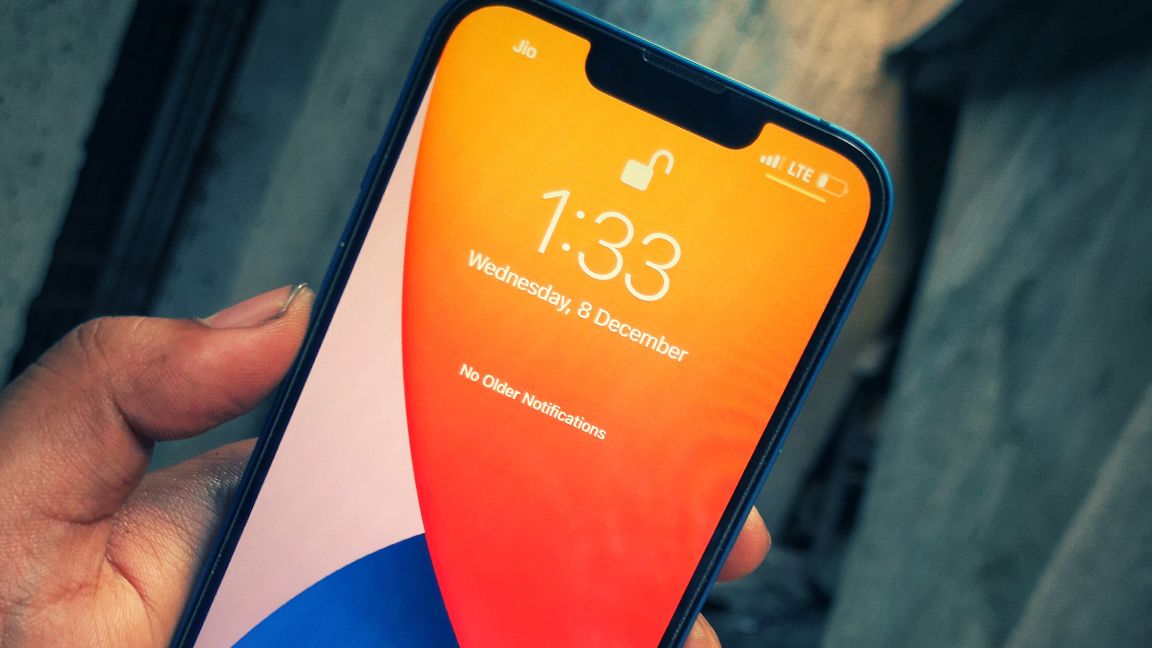
Ngoài ra, nếu Thời gian sử dụng không đáp ứng tất cả các yêu cầu của bạn về hạn chế ứng dụng, đừng lo, vì có các phương pháp bổ sung để ngăn quyền truy cập vào các ứng dụng mà không dựa vào Thời gian sử dụng. Ngoài việc nhập mật mã Thời gian sử dụng, người ta cũng có thể sử dụng Face ID hoặc Touch ID để bảo mật các ứng dụng trên thiết bị iPhone.
Để bắt đầu, người ta phải thiết lập Face ID trên thiết bị iPhone của mình. Quá trình thiết lập Face ID và Touch ID khá giống nhau; sau khi được kích hoạt, người dùng có thể sử dụng phương pháp xác thực sinh trắc học để bảo mật ứng dụng của họ trên thiết bị cầm tay iPhone.
Mặc dù điều quan trọng cần lưu ý là không phải mọi ứng dụng đều có thể được bảo mật bằng Face ID hoặc Touch ID, nhưng may mắn thay, một số ứng dụng được sử dụng rộng rãi như WhatsApp và Messenger lại cho phép chức năng này.
Cách khóa ứng dụng trên iPhone bằng phím tắt
Mặc dù một số ứng dụng có thể không cung cấp phương tiện trực tiếp để sử dụng Face ID hoặc Touch ID cho mục đích xác thực nhưng vẫn có sẵn một kế hoạch dự phòng. Bằng cách sử dụng việc tạo lối tắt iPhone, người ta có thể bảo mật hiệu quả bất kỳ ứng dụng mong muốn nào mà không gặp trở ngại.
Để tạo Phím tắt Siri trên iPhone của bạn, khóa các ứng dụng cụ thể, bao gồm cả ứng dụng Ảnh, hãy làm theo các bước tương tự như tùy chỉnh một phím tắt đơn giản để chỉ bảo mật ứng dụng Ảnh. Thay vì chọn một ứng dụng duy nhất, hãy chọn các ứng dụng mong muốn từ danh sách và nhấn “Xong” sau khi đảm bảo tất cả chúng đều được chọn.
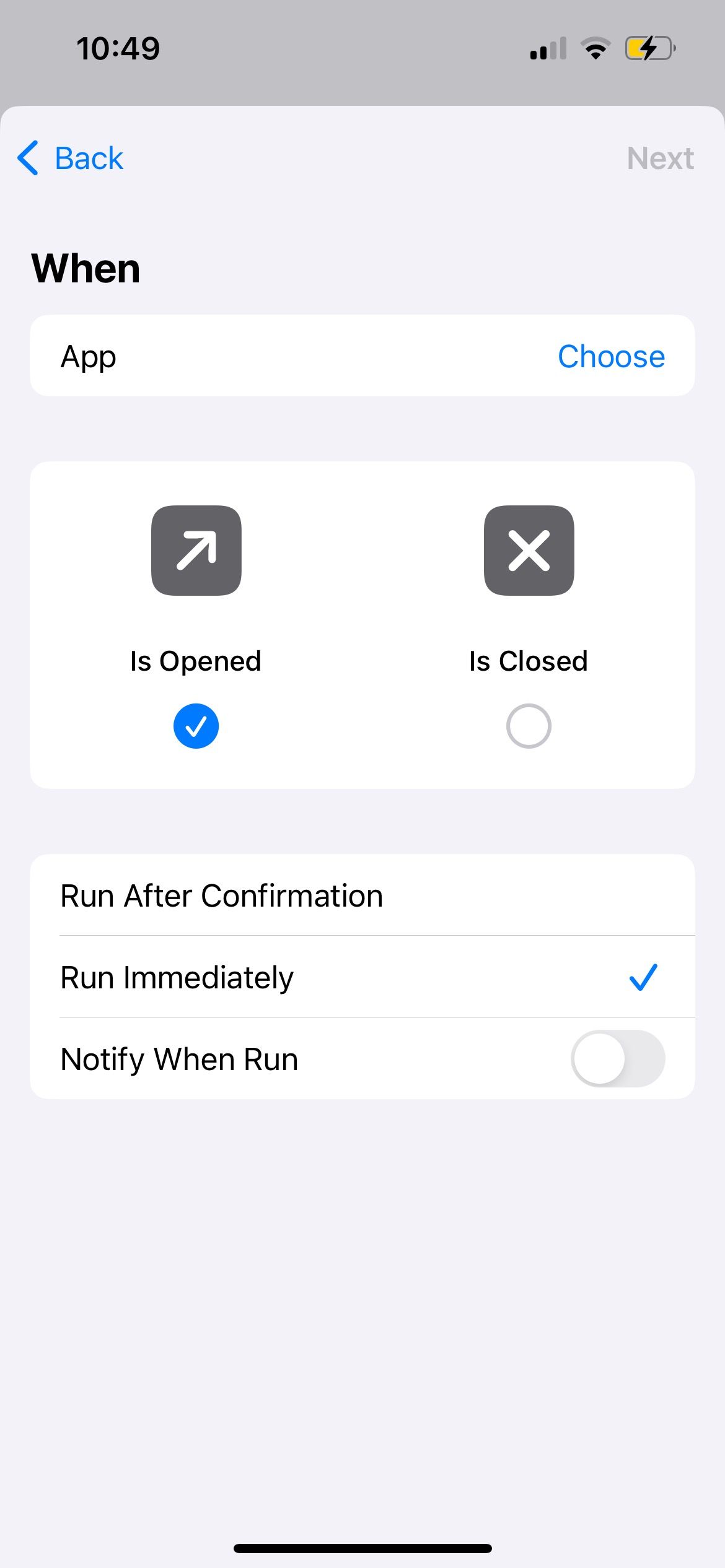
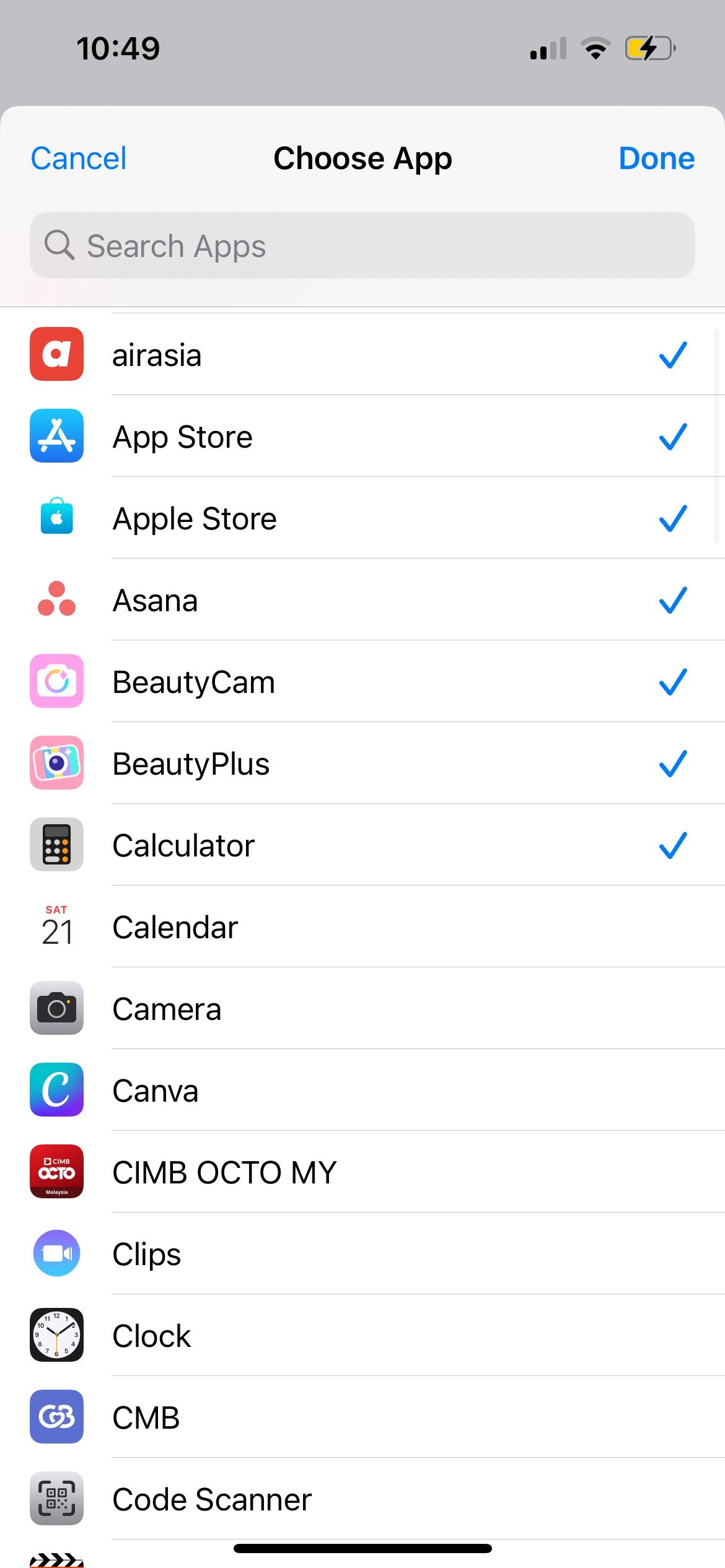
Để đơn giản hóa quy trình, việc sử dụng phím tắt được chỉ định sẽ dẫn đến việc khóa hoàn toàn iPhone của bạn khi cố gắng truy cập vào một ứng dụng. Để lấy lại quyền truy cập vào chương trình mong muốn, sau đó, người dùng phải xác thực chính mình thông qua mật mã Màn hình khóa, tính năng nhận dạng khuôn mặt (Face ID) hoặc công nghệ quét dấu vân tay (Touch ID) của thiết bị.
Cách khóa ứng dụng trên iPhone của bạn bằng quyền truy cập có hướng dẫn
Truy cập có hướng dẫn cung cấp một cách tiếp cận độc đáo để bảo mật các ứng dụng của iPhone bằng cách hạn chế quyền truy cập vào tất cả các ứng dụng khác ngoài ứng dụng đang được sử dụng tích cực. Điều này phân biệt nó với các khóa ứng dụng truyền thống và cung cấp các lớp bảo mật bổ sung.
Bạn có thể sử dụng kỹ thuật khóa ứng dụng này nếu một cá nhân khác hỏi mượn thiết bị của bạn với mục đích truy cập tạm thời một chương trình cụ thể. Để làm như vậy, chỉ cần khởi chạy ứng dụng mong muốn và bật Truy cập có hướng dẫn, thao tác này sẽ khiến tất cả phần mềm khác không thể hoạt động được thông qua việc triển khai mật khẩu, nhận dạng khuôn mặt hoặc xác thực dấu vân tay.
Để bảo mật các ứng dụng trên iPhone thông qua Truy cập có hướng dẫn, vui lòng tuân thủ quy trình sau:
Truy cập menu cài đặt bằng cách điều hướng đến “Cài đặt” và chọn “Khả năng truy cập”. Tiếp theo, bật tính năng có nhãn “Truy cập có hướng dẫn”. Điều này sẽ kích hoạt chế độ hạn chế quyền truy cập vào các khu vực cụ thể trên thiết bị của bạn khi đang sử dụng.
Vui lòng bật Truy cập có hướng dẫn trên thiết bị của bạn bằng cách điều hướng đến “Cài đặt”-> “Chung”-> “Trợ năng”-> “Truy cập có hướng dẫn”, sau đó đặt mật mã duy nhất cho tính năng này. Lưu ý rằng mã này phải khác với mã mở khóa iPhone của bạn cũng như bất kỳ biện pháp bảo mật nào khác hiện có.
Ngoài ra, người dùng có tùy chọn bật Face ID hoặc Touch ID làm mật khẩu sinh trắc học cho mục đích xác thực.
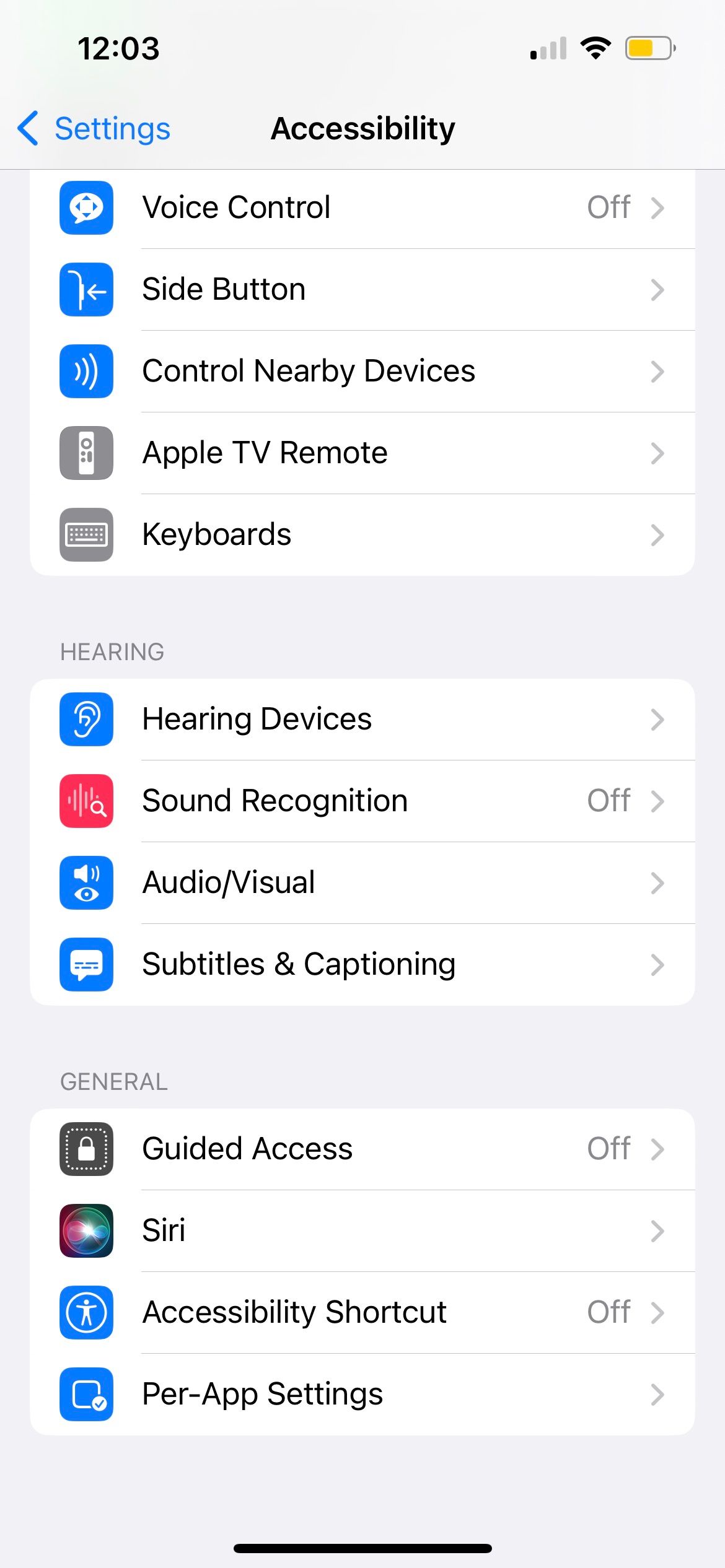
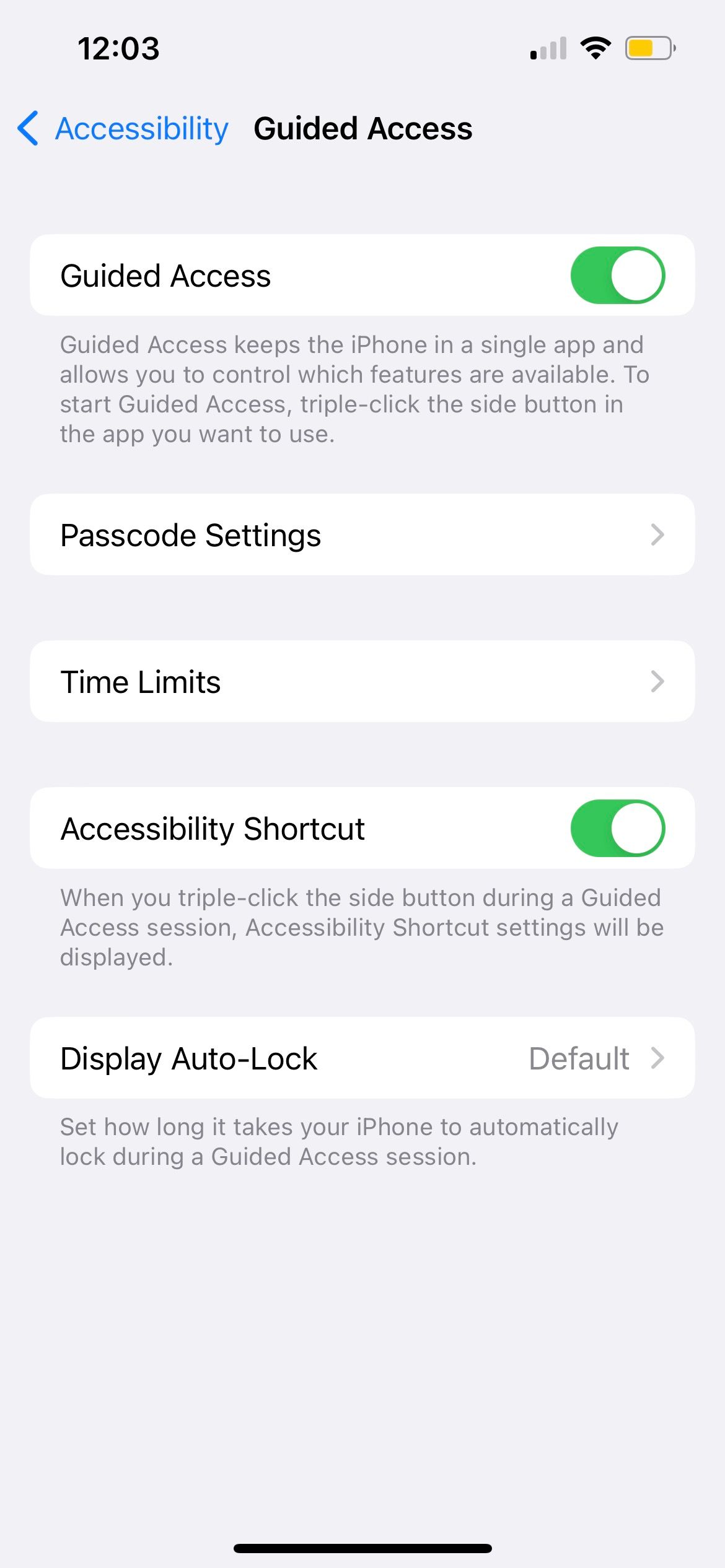

Để kích hoạt tính năng khóa ứng dụng trên iPhone X hoặc mẫu máy mới hơn, vui lòng thực hiện cử chỉ nhấp ba lần vào nút bên cạnh. Mặt khác, đối với các mẫu iPhone 8 trở lên, vui lòng thực hiện ba lần nhấp liên tiếp vào nút home để bắt đầu quá trình tương tự.
Sau khi bảo mật thành công thiết bị của bạn thông qua tính năng khóa ứng dụng, thông báo “Đã bắt đầu truy cập có hướng dẫn” sẽ xuất hiện trên màn hình của bạn. Để ngừng chức năng này, chỉ cần nhấn và giữ nút Side hoặc Home một lần nữa, nhập mật khẩu được yêu cầu rồi nhấn’Kết thúc’. Là một tùy chọn thay thế, bạn cũng có thể chọn nhấp đúp vào một trong hai nút, sau đó xác nhận danh tính của mình bằng Face ID hoặc Touch ID, để bắt đầu chấm dứt Truy cập có hướng dẫn.
Bạn có thể khóa ứng dụng iPhone bằng ứng dụng của bên thứ ba không?
Thực sự có những ứng dụng có sẵn trên thị trường hoạt động tương đương với khóa ứng dụng cho thiết bị Android. Tuy nhiên, cần lưu ý rằng các ứng dụng này chỉ hoạt động trên iPhone đã trải qua quá trình bẻ khóa.
Mặc dù có thể hiểu rằng một người có thể bị lôi kéo bởi triển vọng mở rộng các tùy chọn cá nhân hóa và sử dụng các ứng dụng bổ sung trên iPhone của họ, nhưng điều quan trọng là phải cân nhắc giữa lợi ích tiềm ẩn và những mối nguy hiểm cố hữu liên quan đến việc bẻ khóa. Bằng cách chọn sửa đổi hệ điều hành theo cách này, bạn có nguy cơ cao bị xâm phạm tính bảo mật của thiết bị.
Mẹo khác để khóa nội dung ứng dụng trên iPhone của bạn
-(14).jpg)
Ngoài việc bảo mật toàn bộ ứng dụng, còn có các chiến lược thay thế để bảo vệ nội dung của các ứng dụng iPhone và bảo vệ chúng khỏi sự kiểm tra trái phép.
Một cách tiếp cận khác liên quan đến việc đảm bảo rằng một người đăng xuất khỏi các ứng dụng yêu cầu thông tin đăng nhập, bao gồm nền tảng mạng xã hội và dịch vụ thanh toán kỹ thuật số. Thông thường, điều này có thể đạt được bằng cách điều hướng đến hồ sơ người dùng của một người và quét qua các tùy chọn có sẵn cho đến khi tìm thấy tùy chọn “Đăng xuất” hoặc “Đăng xuất”.
Khóa ứng dụng iPhone của bạn để có thêm quyền riêng tư
Chúng tôi đã kiểm tra các biện pháp bảo mật có sẵn để khóa ứng dụng trên iPhone bằng nhiều phương pháp xác thực khác nhau như mật khẩu, công nghệ nhận dạng khuôn mặt và quét dấu vân tay. Mặc dù các kỹ thuật này có hiệu quả trong việc bảo mật thiết bị ở một mức độ nào đó, nhưng điều quan trọng là phải thừa nhận rằng không có kỹ thuật nào trong số chúng hoàn toàn an toàn do những hạn chế cố hữu nhất định liên quan đến từng phương pháp tương ứng.
Mặc dù hiệu quả của chúng trong việc bảo mật ứng dụng trên iPhone có thể bị tổn hại phần nào nhưng vẫn có thể dựa vào các biện pháp này để đảm bảo ngăn chặn truy cập trái phép. Người ta nên cảm thấy tin tưởng rằng bất kỳ cá nhân nào thiếu mật khẩu cần thiết sẽ không thể truy cập vào các ứng dụng được bảo vệ.